Nastavení aplikace Microsoft Entra ID
Aby bylo možné používat rozhraní API pro ověřování, musí isV nejprve zaregistrovat aplikaci v Microsoft Entra ID, aby se podporoval každý cloud, a předem autorizovat aplikace Power BI s vyhrazeným oborem pro každý vizuál. Správce tenanta pak musí udělit souhlas. Tento článek popisuje všechny tyto základní kroky.
Rozhraní API pro ověřování je podporováno v následujících cloudech:
- COM(Povinné) – Komerční cloud
- CN – Čínský cloud
- GCC – Komunitní cloud pro státní správu USA
- GCCHIGH – Us Government Community Cloud High
- DOD – Ministerstvo obrany USA
Registrace aplikace v Microsoft Entra ID
Pro každý cloud, který má vizuál podporovat, postupujte podle následujících kroků:
Přejděte na příslušný web Azure Portal a přejděte na Registrace aplikací.
Výběr + nová registrace

Na stránce Registrace aplikace postupujte takto:
- Do části Název zadejte požadovaný název aplikace.
- V části Podporované typy účtů vyberte Účty v libovolném organizačním adresáři (Libovolný adresář Azure AD – Víceklient).
- Vyberte Zaregistrovat.

Po úspěšné registraci aplikace vyberte v nabídce na levé straně zveřejnit rozhraní API .
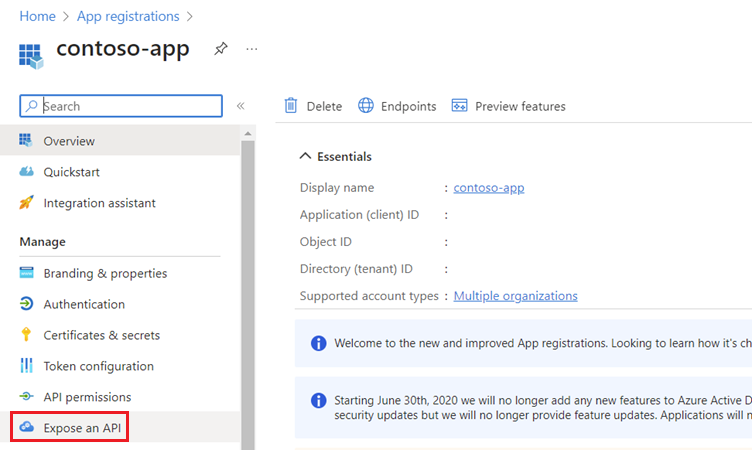
V poli Identifikátor URI ID aplikace vyberte Přidat.

Do pole Upravit identifikátor URI ID aplikace zadejte ověřenou vlastní doménu, ujistěte se, že začíná na "https://" a neobsahuje "onmicrosoft.com" a vyberte Uložit.
Přidání vlastní domény:
- Přejděte na vlastní názvy domén Microsoft Entra ID.
- Přidejte vlastní doménu.
Poznámka:
Identifikátor URI aplikace lze ručně přidat do manifestu aplikace v poli IdentifikátorUris .

Vyberte + Přidat obor.
Do pole Název oboru zadejte <visual_guid>_CV_ForPBI a přidejte požadované informace. Vyplňte pole souhlasu Správa. Pak vyberte tlačítko Přidat obor . (Existuje omezení délky rozsahu 40 znaků, ale název oboru v registrovaném manifestu aplikace můžete upravit ručně, aby bylo možné toto omezení spravovat).
Předběžné autorizace aplikací Power BI:
Vyberte + Přidat klientskou aplikaci.
Do pole ID klienta v pravém okně zadejte appId aplikace Power BI WFE "871c010f-5e61-4fb1-83ac-98610a7e9110".
Vyberte požadovaný obor.
Vyberte Přidat aplikaci.
Tento proces opakujte takto:
Power BI Desktop: "7f67af8a-fedc-4b08-8b4e-37c4d127b6cf".
Power BI Mobile:
- COM (povinné) a CN: "c0d2a505-13b8-4ae0-aa9e-cddd5eab0b12".
- GCC, GCCHIGH a DOD: "ce76e270-35f5-4bea-94ff-eab975103dc6".
Souhlas nezávislých výrobců softwaru
Správce tenanta může určit, jestli uživatelé mohou souhlasit sami za sebe. Tento proces vyjádření souhlasu probíhá mimo Power BI.
Back-endová aplikace isV (například https://contoso.com) by měla být v souladu se standardními pravidly AAD odsouhlasena rozhraní Graph API a další závislosti (uživateli nebo správci tenanta):
Pokud je aplikace nezávislých výrobců softwaru spuštěná v jiném tenantovi než tenant vizuálu, udělte souhlas pro aplikaci nezávislých výrobců softwaru jedním z následujících způsobů:
prekonsent Správa istrator:
Postupujte podle pokynů v části Udělení souhlasu správce celého tenanta s aplikací. Nahraďte adresu URL souhlasu správce celého tenanta příslušným odkazem pro každý cloud:
- COM a GCC:
https://login.microsoftonline.com/{organization}/adminconsent?client_id={clientId} - CN:
https://login.partner.microsoftonline.cn/{organization}/adminconsent?client_id={clientId} - GCCHIGH a DOD:
https://login.microsoftonline.us/{organization}/adminconsent?client_id={clientId}
- COM a GCC:
Interaktivní souhlas:
Pokud správce tenanta nepřekondčil, obdrží každý uživatel, který používá vizuál, který aktivuje rozhraní API, při vykreslování vizuálu výzvu k vyjádření jednorázového souhlasu. Další informace najdete v tématu Prostředí pro vyjádření souhlasu s aplikací.



